App per Alexa
Finora non avevi mai dato molta importanza agli smart speaker, perché secondo te erano degli strumenti davvero poco utili e fini a sé stessi. Di conseguenza non avevi nemmeno mai provato un dispositivo della serie Echo di Amazon, né tantomeno l’assistente vocale Alexa di Amazon. Tuttavia, le cose sono cambiate quando ne hai provato uno a casa di un amico.
Sei rimasto davvero sbalordito dalle capacità di questo assistente virtuale e di quanto, in realtà, possa essere comodo per le operazioni di tutti i giorni, ad esempio per impostare una banale sveglia, ottenere una ricetta gustosa o ricevere dei promemoria per i propri appuntamenti: per questo motivo non hai perso tempo e hai acquistato il tuo primo dispositivo della serie Echo.
Una volta scartato e acceso, però, ti sei accorto di non avere la minima idea su come configurarlo e di non sapere nemmeno quale app per Alexa fosse necessaria per farlo. Non ti preoccupare sei capitato nel posto giusto al momento giusto. Nel corso di questo tutorial ti parlerò di come utilizzare l’app Alexa sul tuo smartphone, tablet, computer e persino su TV. Dai, prenditi cinque minuti di tempo libero e prosegui con la lettura dei prossimi paragrafi. Trovi spiegato tutto qui sotto!
Indice
App Alexa per smartphone e tablet
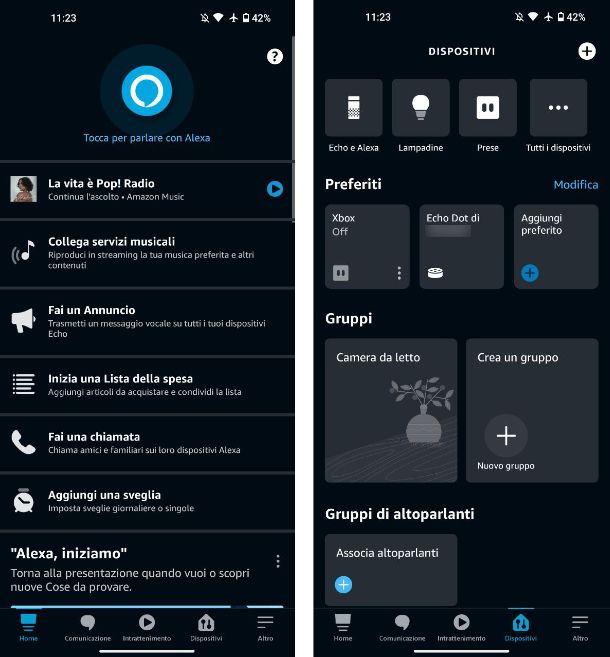
Se vuoi configurare e utilizzare al meglio il tuo nuovo dispositivo Echo devi scaricare l’app Alexa per smartphone e tablet. Puoi procedere al suo download dal Play Store o da store alternativi per Android o dall’App Store di iPhone/iPad. Qualora te lo stessi domandando, l’applicazione è la stessa per tutti i device: non ci sono app per Alexa Echo Show 5, app per Alexa Echo Dot o altre app distinte per i singoli dispositivi di casa Amazon.
Una volta scaricata e installata l’applicazione, aprila e, dunque, esegui l’accesso al tuo account Amazon. Qualora non avessi ancora un account Amazon, ti basterà fare tap sul pulsante Crea un nuovo account Amazon e seguire le indicazioni a schermo. Maggiori info qui.
Una volta eseguito l’accesso, rispondi alle domande che l’app ti pone: ad esempio per rispondere alla domanda Come ti chiami? ti basterà selezionare il tuo nome dall’elenco e poi toccare sul pulsante Accetta e continua. Se desideri puoi anche aggiungere un’altra persona, che utilizzerà il tuo medesimo account, facendo tap sulla voce Sono un’altra persona.
Una volta completa la configurazione del profilo, non devi far altro che toccare sul pulsante Configura le mie funzionalità. Adesso decidi se consentire o meno l’accesso ai tuoi contatti, configura la tua famiglia (non obbligatorio) e per concludere tocca sul pulsante Fine.
Giunto all’interno della schermata principale dell’app, dovrai subito procedere con la configurazione del tuo dispositivo Echo. Per farlo ti basterà toccare sulla scheda Dispositivi posta nella barra in basso e poi toccare sul pulsante + posto in alto a destra: dal menu che appare tocca sulla voce Aggiungi dispositivo, scegli il dispositivo dall’elenco e procedi con la sua configurazione seguendo le indicazioni a schermo. Maggiori info qui.
Una volta conclusa la configurazione del dispositivo potrai già impartire comandi vocali al dispositivo. Inoltre, tramite l’app potrai creare liste, aggiungere promemoria e sveglie, attivare la funzione Drop In e parlare direttamente con Alexa. Se, però, vuoi ampliare le funzionalità del tuo Echo, ti basterà aggiungere nuove skill: per farlo ti basterà toccare sulla scheda Dispositivi, poi toccare sulla voce Skill per la casa intelligente e poi sul pulsante Attiva skill per la casa intelligente. Maggiori info qui.
Per maggiori informazioni sul funzionamento dell’app Alexa, dai un’occhiata al mio tutorial sull’argomento.
App Alexa per PC
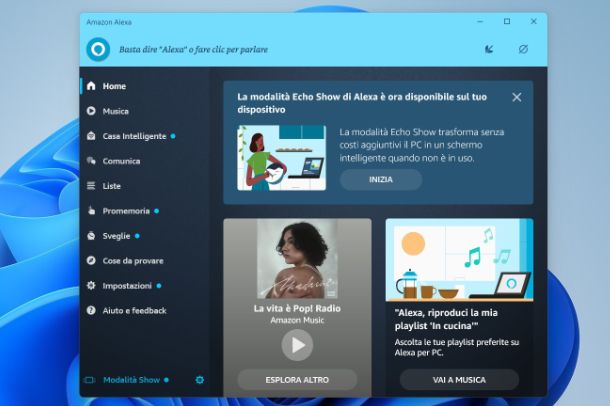
Solitamente sei un tipo che preferisce eseguire tutte le operazioni tramite il tuo PC, per cui vorresti evitare di configurare il tuo dispositivo con Alexa tramite smartphone e utilizzare un PC. Tuttavia, non hai la minima idea su come scaricare e utilizzare l’app Alexa per PC.
Nessun problema, sono qui proprio per aiutarti. Se utilizzi un PC con Windows 10 o Windows 11, tutto quello che devi fare è collegarti a questa pagina, cliccare sul pulsante Ottieni, accettare l’apertura del Microsoft Store e premere nuovamente sul pulsante per ottenere l’app.
Una volta aperta l’applicazione Alexa per Windows, clicca sul pulsante Inizia ed esegui l’accesso al tuo account Amazon: digita indirizzo e-mail e password e clicca sul pulsante Accedi. Qualora, invece, non avessi un account Amazon clicca sul pulsante Crea un nuovo account Amazon, digita nome e cognome, indirizzo email e password e clicca nuovamente sul pulsante Crea l’account di Amazon.
Dopo aver eseguito l’accesso al tuo account Amazon, clicca sul pulsante Accetta e continua, prosegui cliccando sul pulsante Consenti e infine termina l’operazione cliccando sul pulsante Termina configurazione: qualora volessi, puoi apporre o meno il segno di spunta sulla voce Avvia l’app quando accedi a questo computer.
Una volta completata la configurazione, partirà un tutorial che ti mostrerà come utilizzare l’applicazione, ma puoi chiuderlo facendo clic sul pulsante Esci posto in basso a sinistra.
Purtroppo, tramite l’applicazione per PC non puoi configurare un dispositivo Echo, per cui dovrai procedere tramite l’app per smartphone come visto prima o il sito Web, come trovi spiegato nel capitolo su Mac. Tuttavia, puoi utilizzare l’app per utilizzare l’assistente vocale Alexa: per richiamarlo ti basterà pronunciare la parola chiave “Alexa”, in modo da richiamare l’attenzione dell’assistente vocale (o cliccare sull’apposito pulsante), e poi chiedere qualsiasi cosa tu voglia.
Inoltre, puoi utilizzare la modalità Echo Show per trasformare il tuo PC in un dispositivo che abbia le medesime funzioni dell’Echo Show di Amazon. Per farlo, dalla schermata principale, clicca sul pulsante Inizia posto nella sezione dedicata o clicca sulla voce modalità Show posta in basso a sinistra. Lo schermo del tuo PC cambierà aspetto e rispecchierà in maniera fedele la schermata principale di un dispositivo Echo Show.
Come dici? Vuoi utilizzare il tuo dispositivo Echo come cassa per il PC? In questo caso ti consiglio di dare un’occhiata al mio tutorial sull’argomento.
App Alexa per Mac
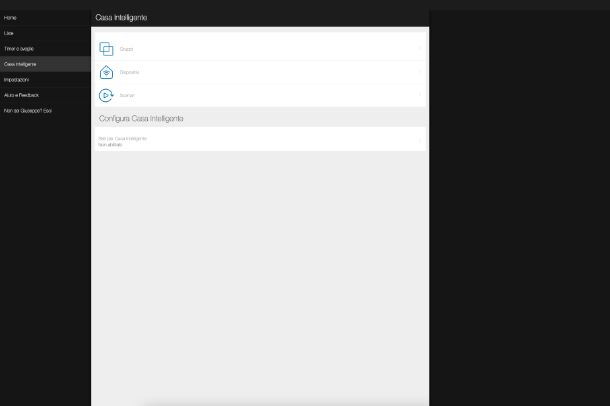
Hai un Mac e vorresti capire se esiste un’app Alexa per Mac? Purtroppo, in questo caso, ho una brutta notizia per te: non esiste un’applicazione per gestire Alexa da macOS, ma non ti preoccupare, perché potrai comunque configurare un dispositivo Echo tramite un qualsiasi browser Web.
Per procedere ti basterà recarti su questa pagina Web ed eseguire l’accesso con le credenziali del tuo account Amazon. Qualora non ne avessi uno ti basterà fare clic sul pulsante Crea un nuovo account Amazon: digita nome e cognome, indirizzo email e password e clicca nuovamente sul pulsante Crea l’account di Amazon.
Dopo aver eseguito l’accesso al tuo account Amazon, ti ritroverai all’interno della schermata principale dell’applicazione di Alexa su browser. Per procedere con la configurazione di un nuovo dispositivo ti basterà clicca sulla voce Casa Intelligente che trovi nel menu laterale e poi fare clic sulla voce Dispositivi: a schermo apparirà un elenco con i dispositivi già associati al medesimo account Amazon. Se vuoi aggiungerne un altro ti basterà cliccare sul pulsante Trova: quando il dispositivo verrà individuato non dovrai far altro che seguire le indicazioni a schermo per completare l’associazione e la sua configurazione.
Purtroppo le funzionalità di questa “Web App” sono piuttosto limitate, per cui non potrai richiamare e utilizzare l’assistente virtuale Alexa e nemmeno configurare le skill per il tuo dispositivo Echo. Per farlo dovrai necessariamente utilizzare l’app disponibile su dispositivi mobili, di cui ti ho parlato nel precedente paragrafo.
App Alexa per TV
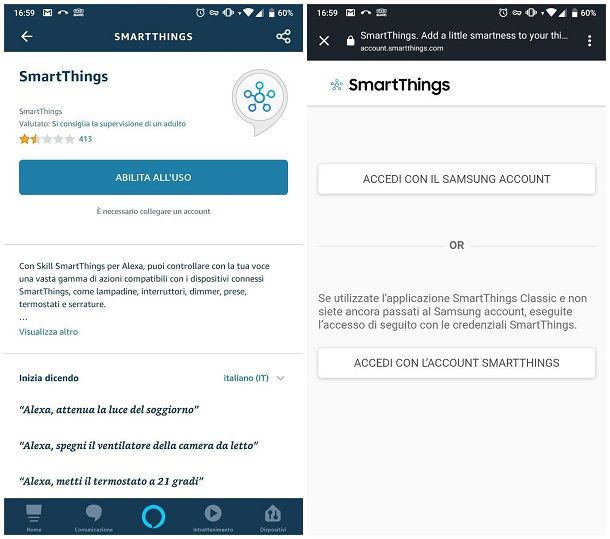
Di recente hai acquistato una nuova Smart TV e vuoi collegarci anche il tuo nuovo dispositivo Echo di Amazon, in modo da poter controllare la tua TV tramite un assistente vocale. Per questo motivo sei alla ricerca dell’app Alexa per TV, che ti permetterà di fare tutto ciò.
La maggior parte delle smart TV più recenti sono dotate di uno store di app, all’interno del quale puoi scaricare tutte le app di cui necessiti e non dovresti avere problemi nel trovare ciò che ti serve, soprattutto se si tratta di un modello con Android TV. Se, invece, sei alla ricerca dell’app Alexa per TV LG ti consiglio di dare un’occhiata al mio tutorial sull’argomento.
Nel caso, invece, stessi cercando un’app per Alexa TV Samsung, la procedura è leggermente differente, poiché dovrai eseguire il tutto tramite il tuo smartphone scaricando l’app Samsung SmartThings (disponibile per Android e iPhone) e l’app Amazon Alexa (disponibile per Android e iPhone).
Una volta installate entrambe, apri l’app Samsung SmartThings sul tuo smartphone ed esegui l’accesso al tuo account Samsung, che deve essere il medesimo in uso sulla TV. Una volta individuato il televisore tramite l’app, dovrai eseguire l’associazione seguendo le istruzioni a schermo.
Dopo aver fatto questo, apri l’app Amazon Alexa e tocca sulla scheda Dispositivi posta nella barra in basso. Giunto in questa schermata tocca sul pulsante + posto in alto a destra e dal menu che appare tocca sulla voce Aggiungi dispositivo: dall’elenco che appare tocca sulla voce TV, poi su Altro e infine sul pulsante Trova dispositivi. Dopo qualche secondo a schermo apparirà il nome della tua TV Samsung: tocca su di essa e completa la configurare di associazione della TV.
In alternativa puoi anche utilizzare la skill Samsung SmartThings, seguendo le indicazioni che trovi nel mio tutorial sull’argomento.
In qualità di affiliati Amazon, riceviamo un guadagno dagli acquisti idonei effettuati tramite i link presenti sul nostro sito.

Autore
Salvatore Aranzulla
Salvatore Aranzulla è il blogger e divulgatore informatico più letto in Italia. Noto per aver scoperto delle vulnerabilità nei siti di Google e Microsoft. Collabora con riviste di informatica e cura la rubrica tecnologica del quotidiano Il Messaggero. È il fondatore di Aranzulla.it, uno dei trenta siti più visitati d'Italia, nel quale risponde con semplicità a migliaia di dubbi di tipo informatico. Ha pubblicato per Mondadori e Mondadori Informatica.






